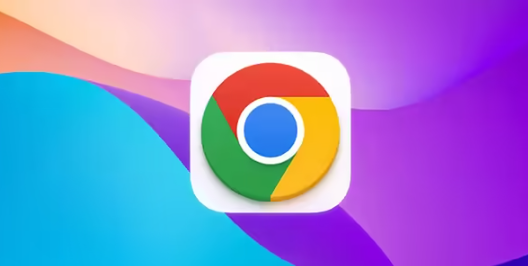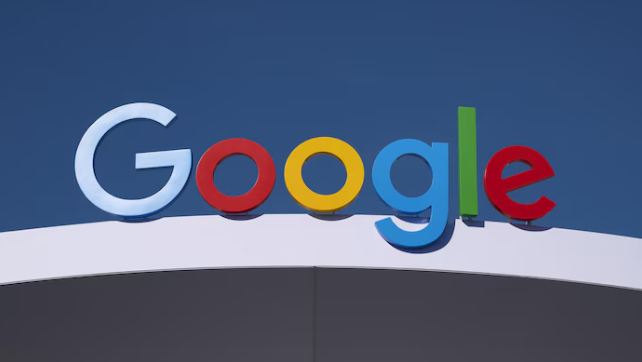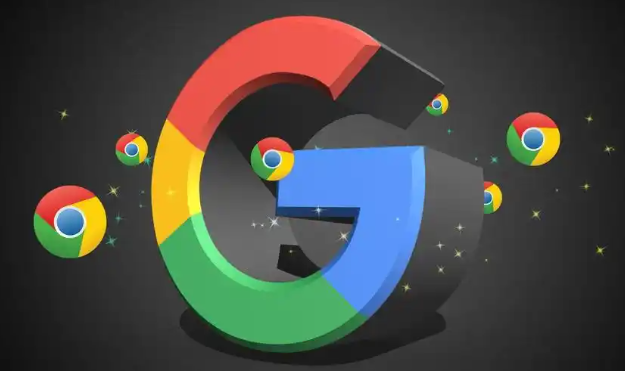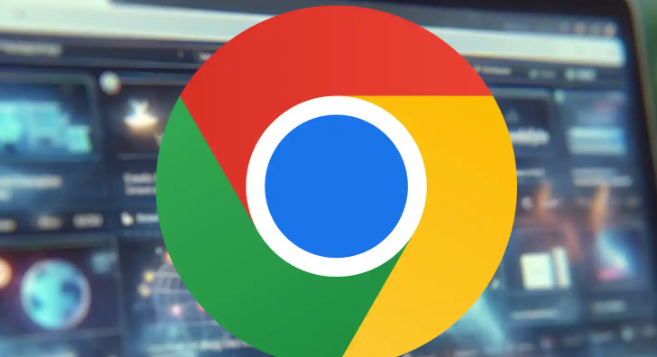谷歌浏览器视频下载插件安装及使用指南
时间:2025-07-17
来源:Chrome官网
详情介绍
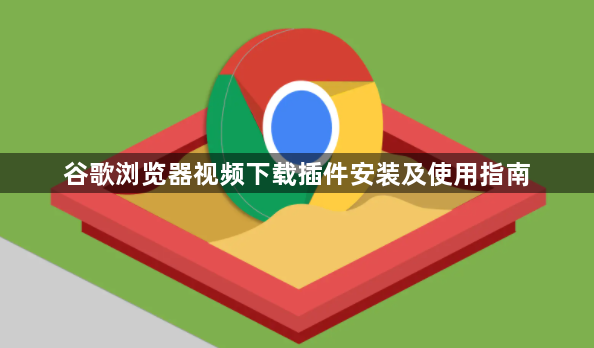
1. 打开Chrome网上应用店:打开Chrome浏览器点击右上角的三个点图标选择“更多工具”然后点击“扩展程序”。或者直接在地址栏输入chrome://extensions/并按回车键进入扩展程序管理页面。这里会列出所有已安装的插件及其当前状态(启用/禁用)。
2. 搜索并选择合适的视频下载插件:在扩展程序管理页面中点击左上角的“打开Chrome网上应用店”按钮。在Chrome网上应用店的搜索框中输入“视频下载插件”然后按回车键。在搜索结果中找到你想要安装的视频下载插件如Video Downloader、Video DownloadHelper或CocoCut等。点击插件名称查看详细信息包括评分、评论和功能介绍等。
3. 安装插件:在插件详情页面中点击“添加到Chrome”按钮。在弹出的确认窗口中点击“添加扩展程序”按钮等待插件下载并安装完成。安装完成后你会在浏览器右上角看到新添加的扩展程序图标。
4. 使用视频下载插件:打开包含想要下载视频的网页。点击浏览器右上角的视频下载插件图标。插件会自动解析页面中的视频文件并显示可下载的视频列表。选择一个视频并点击下载按钮。你可以选择保存位置、文件名和格式等选项然后开始下载。
请注意,由于篇幅限制,上述内容可能无法涵盖所有可能的解决方案。如果问题仍然存在,建议进一步搜索相关论坛或联系技术支持以获取更专业的帮助。
继续阅读